NetworkX を使っていろいろなタイプの描画を行ってみます。
パス
まずは パス を描画します。
add_path関数 に複数のノード番号を設定します。
[Google Colaboratory]
1 | import networkx as nx |
[実行結果]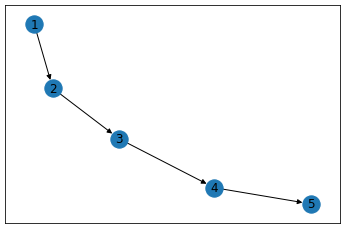
順番に ノードを辿ったグラフ が描画されました。
閉路
次に 閉路 を描画します。
add_cycle関数 に複数のノード番号を設定します。
[Google Colaboratory]
1 | import networkx as nx |
[実行結果]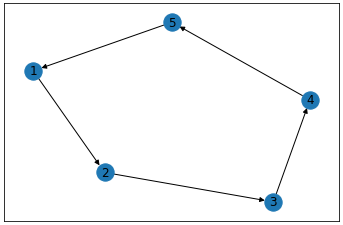
順番にノード番号を辿り、最後のノードから最初の番号に戻る 閉路グラフ を描画することができました。
放射状
最後に 放射線状 のグラフを描画します。
add_star関数 に複数のノード番号を設定します。
[Google Colaboratory]
1 | import networkx as nx |
[実行結果]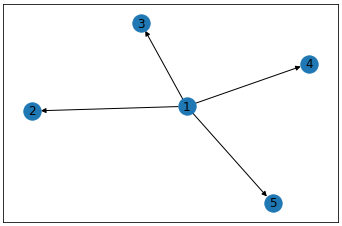
最初のノードから、2番目以降のノード全てにエッジのある 放射上のグラフ を描画することができました。
